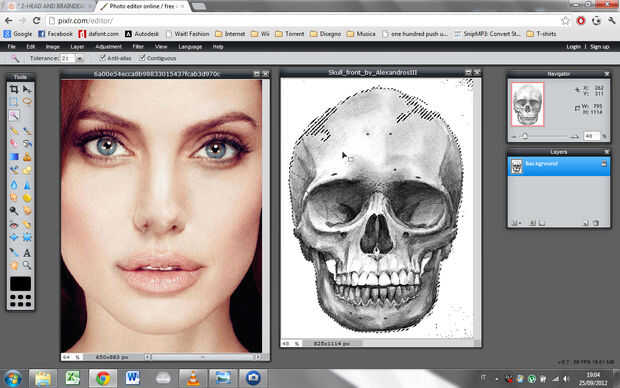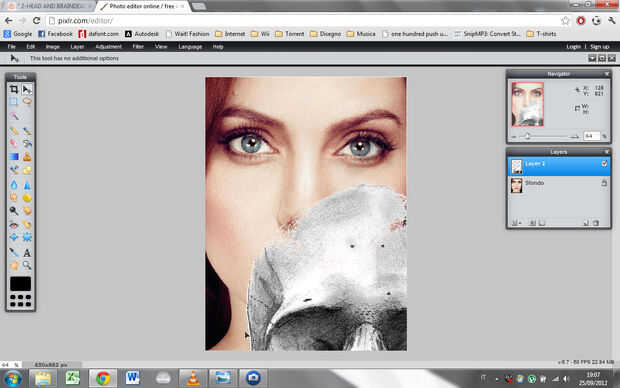Paso 3: Superponer las imágenes
![]()
![]()
Selec la varita de la herramienta y vamos a la imagen del cráneo. Seleccionar el fondo y con un clic derecho en el ratón, seleccione "seleccionar inverso". Habrá seleccionado el cráneo. Luego debe copiar la imagen (CTRL + C) y pegarlo en la imagen de la cara (CTRL + V). Ahora tienes las dos imágenes en la misma ventana. El cráneo será la "capa 1", pero si quieres puedes también renombrarlo como "calavera". Ahora debe configurar las opciones de brillo y contraste de la capa 1. Configurar brillo y contraste con 66 -16.